Add-in Excel là công cụ mạnh mẽ giúp mở rộng và tùy chỉnh các chức năng của Excel. Việc sử dụng Add-in không chỉ giúp tăng cường khả năng tự động hóa mà còn tiết kiệm thời gian và công sức trong công việc hàng ngày.
Giới Thiệu Về Add-in Excel
Add-in Excel là gì? Add-in là các chương trình nhỏ được thêm vào Excel để cung cấp các chức năng bổ sung mà không có sẵn trong ứng dụng gốc. Việc sử dụng Add-in giúp người dùng có thể thực hiện các tác vụ phức tạp một cách nhanh chóng và hiệu quả hơn.
Cách tạo Add-Ins bằng Excel
Để tạo một Add-in bằng VBA trước tiên, bạn cần tạo hàm trong Module. Bạn có thể tạo một hoặc nhiều hàm theo ý muốn.
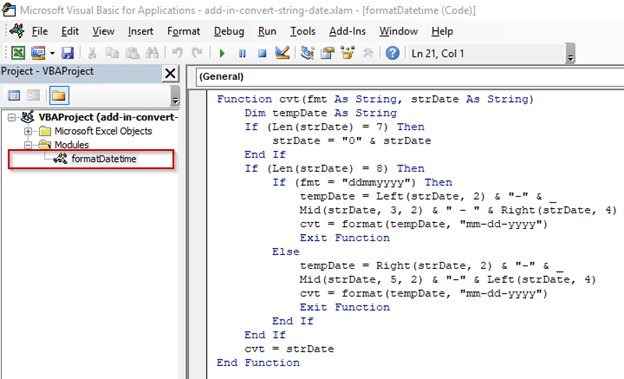
Như trong ví dụ dưới đây, UniTrain đã tạo một hàm có tên cvt trong Module (formatDatetime). Tên hàm cvt này sẽ được dùng để gọi đến hàm được tạo trong Add-Ins.
Sau khi tạo hàm và kiểm tra kết quả của hàm đã đúng, bạn lưu lại File với định dạng Add-In (.xlam).
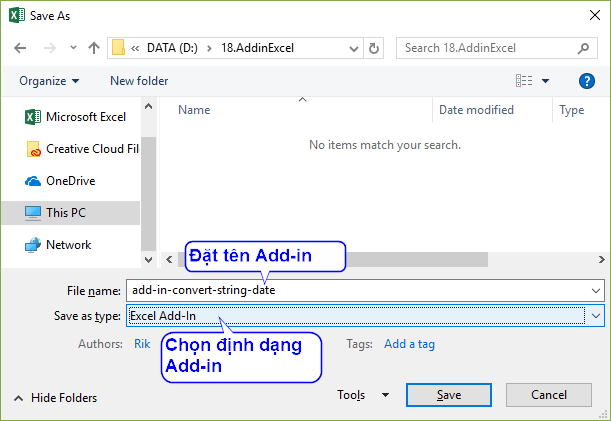
Như vậy bạn đã tạo được 1 Add-in cho Excel. Và tiếp theo, để sử dụng được Add-Ins này bạn cần cài đặt thêm các bước sau đây.
Cách sử dụng Add-Ins trong Excel
Để thêm Add-Ins vào Excel, bạn di chuyển qua Tab Developer và chọn Add-Ins.
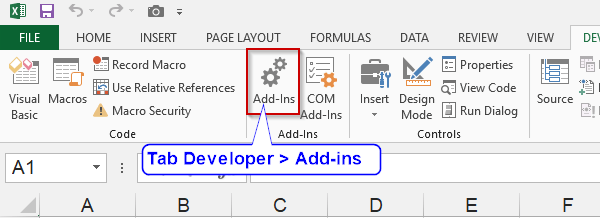
Lúc này, bảng danh sách các Add-Ins đang có trên máy tính của bạn sẽ được liệt kê. Chọn vào Add-Ins đang có hoặc nếu chưa có bạn có thể chọn Browse đến thư mục đã lưu Add-Ins.
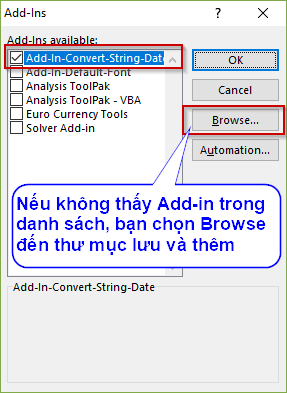
Để hoàn tất cài đặt, bạn chọn OK và bây giờ bạn có thể sử dụng hàm đã tạo trong Add-Ins tương tự như các hàm có sẵn.
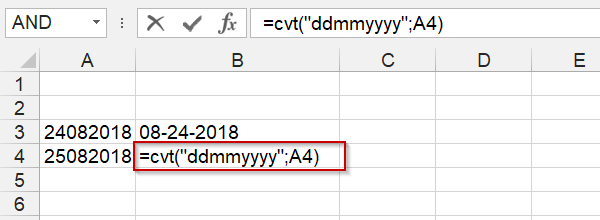
Sau khi thêm thành công, khi vào giao diện quản lý VBA bạn sẽ thấy 2 Project: 1 của Add-Ins và 1 của File đang sử dụng.
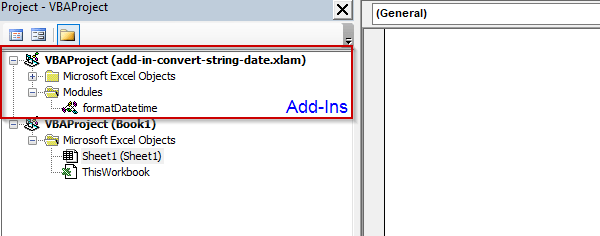
Lợi Ích Khi Sử Dụng Add-in Excel
Kết Luận
Việc tạo Add-in Excel bằng VBA không chỉ giúp bạn nâng cao hiệu suất làm việc mà còn mang lại nhiều tiện ích khác nhau. Bằng cách làm theo hướng dẫn của UniTrain, bạn có thể dễ dàng tạo và sử dụng Add-in trong công việc hàng ngày.
Xem thêm
Khóa học Combo Excel for Professionals





